Kako pridobiti zamenjavo besedila v sistemu Windows
Miscellanea / / August 18, 2023
Zamenjava besedila prihrani čas in trud s samodejno zamenjavo nastavljenih akronimov z daljšimi frazami. Pravzaprav je to eden najboljših načinov za povečajte svojo produktivnost. Čeprav je običajno povezan z napravami Apple, lahko zamenjavo besedila v sistemu Windows dobite z vgrajenimi orodji in aplikacijami tretjih oseb.

V tem priročniku bomo govorili o tem, kako nastaviti zamenjavo besedila v sistemu Windows. Obstaja tudi nekaj omejitev, zato bomo uporabili aplikacijo tretje osebe, da jih zaobidemo. Na koncu boste lahko dobili Jabolčna zamenjava besedila funkcionalnost na vašem računalniku z operacijskim sistemom Windows. Začnimo.
Nastavite zamenjavo besedila v sistemu Windows z vgrajenimi orodji
Eden najpreprostejših načinov za nastavitev zamenjave besedila v sistemu Windows je uporaba dveh vgrajenih funkcij: Samobesedilo in Samopopravki. Samobesedilo vam omogoča ustvarjanje bližnjic za pogosto uporabljene fraze, stavke ali odstavke.
Po drugi strani pa je AutoCorrect še eno vgrajeno orodje, ki med tipkanjem popravlja običajne črkovalne napake. Uporabite ga lahko tudi za ustvarjanje besedilnih bližnjic. Tukaj je opisano, kako uporabiti oboje.
1. Uporabite samodejno besedilo
Korak 1: Zaženite Microsoft Word in odprite prazen dokument. Vnesite frazo po vaši izbiri, za katero želite ustvariti bližnjico.

2. korak: Izberite besedilo in pritisnite Alt + F3 na tipkovnici. To bo odprlo okno »Ustvari nov gradnik«. Pritisnite OK, da ga shranite.

3. korak: Vaše samodejno besedilo bi moralo biti zdaj shranjeno. Če ga želite uporabiti, preklopite na zavihek Vstavi na traku na vrhu in kliknite Hitri deli.
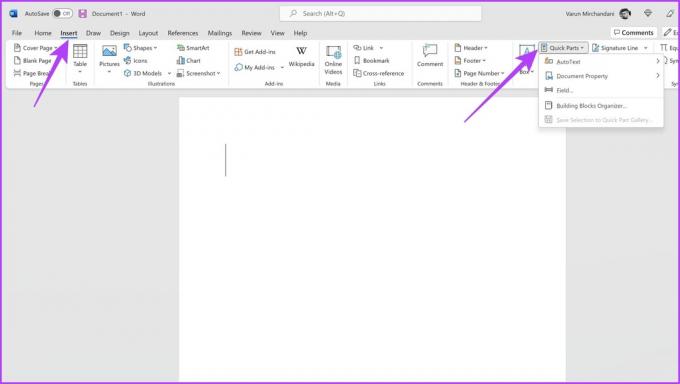
korak 4: Na koncu kliknite Samobesedilo in nato izberite bližnjico, ki ste jo shranili.

Microsoft ga bo samodejno vstavil na želeno mesto. Prednost tega je, da lahko z uporabo samobesedila dodate več vrstic, skupaj z oblikovanjem po meri, Windows pa bo vse to ohranil.
Vendar pa zahteva dodatne klike. Po drugi strani, če želite, da se besedilo samodejno zamenja, lahko za to uporabite samopopravke. Evo, kako se tega lotiti.
2. Ustvarite bližnjice za zamenjavo besedila s samopopravki
Korak 1: Zaženite Microsoft Word in v levi stranski vrstici kliknite Možnosti.
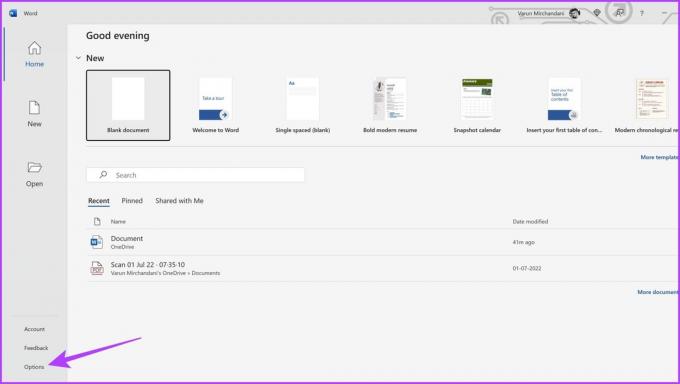
2. korak: V oknu Možnosti Word kliknite na Preverjanje v levi stranski vrstici. To vas bo pripeljalo do nastavitev preverjanja.

3. korak: Zdaj kliknite Možnosti samopopravkov.
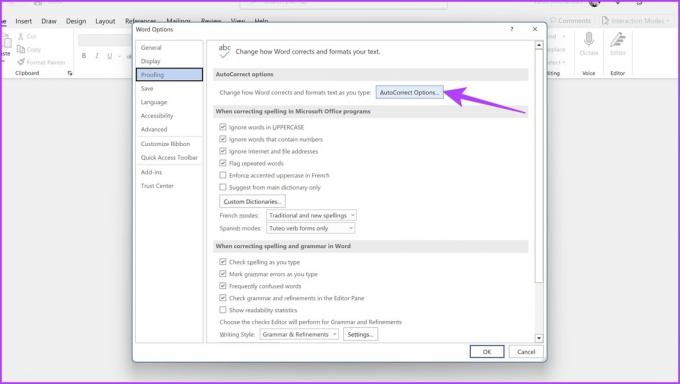
4. korak: potrdite polje zraven »Zamenjaj med tipkanjem«.
5. korak: Zdaj vnesite ključno besedo v razdelek Zamenjaj. Vnesite tudi ključno besedno zvezo, za katero želite, da se zamenja v razdelek Z.

6. korak: Ko končate, kliknite Dodaj.

In to je to. Zdaj, ko vnesete ključno besedo, jo bo Windows samodejno zamenjal s ključno frazo, ki ste jo določili. Vendar pa samodejni popravek deluje za do 255 znakov in ne ohrani oblikovanja ali dolgega besedila.
Omejitve samobesedila in samopopravkov
Samodejno besedilo in samopopravki nudita osnovno funkcijo razširitve besedila. Vendar imajo te funkcije nekatere omejitve. Prvič, delujejo samo znotraj določenih aplikacij, kot je Microsoft Word ali Outlook. Torej, če tam nastavite zamenjave, ne bodo čarobno delovale povsod drugje v vašem računalniku.
Poleg tega tudi zmogljivost ni tako dobra. Mnogi uporabniki se pritožujejo nad vnosi samodejnega besedila, ki trajajo nekaj sekund, da se razširijo. To je lahko nadležno, če tipkate hitro. Kar zadeva samodejni popravek, tudi ta ni popoln in lahko včasih povzroči napake, na primer zamenjavo pravilne besede z napačno črkovano besedo.
Torej, pojdite na naslednji razdelek za boljšo možnost zamenjave besedila v sistemu Windows.
Nastavite samodejno zamenjavo besedila v sistemu Windows z uporabo Beeftext
Na srečo obstajajo boljše rešitve, ki olajšajo delo. V tem priročniku bomo uporabili Beeftext za ustvarjanje bližnjic za zamenjavo besedila v sistemu Windows. Beeftext je brezplačna in odprtokodna aplikacija tretje osebe za razširitev besedila, ki vam omogoča ustvarjanje kompleksnih pravil za zamenjavo besedila, ki jih je mogoče uporabiti v kateri koli aplikaciji Windows.
Korak 1: Prenesite in namestite Beeftext na svoj računalnik z operacijskim sistemom Windows.
Prenesite Beeftext
2. korak: Ko je nameščen, zaženite Beeftext.
3. korak: Zdaj kliknite Combos in na spustnem seznamu možnosti izberite Novo.
Druga možnost je, da hkrati pritisnete tipki Ctrl + N na tipkovnici.

4. korak: vnesite celotno besedilno ključno besedno zvezo, za katero želite ustvariti bližnjico v okno izrezka.
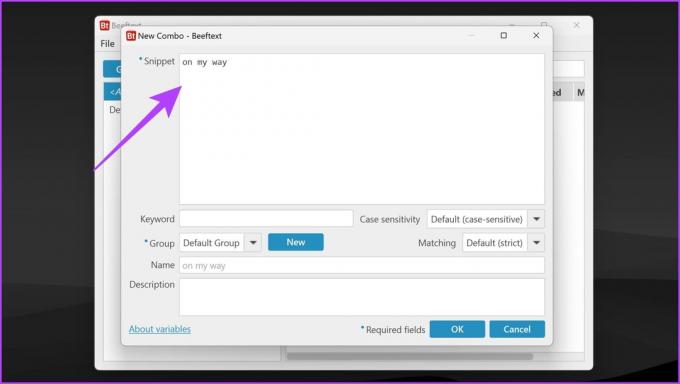
5. korak: Ko to storite, ustvarite bližnjico ali okrajšavo. Vnesite to v razdelek Ključna beseda.

6. korak: Ko končate, kliknite V redu.
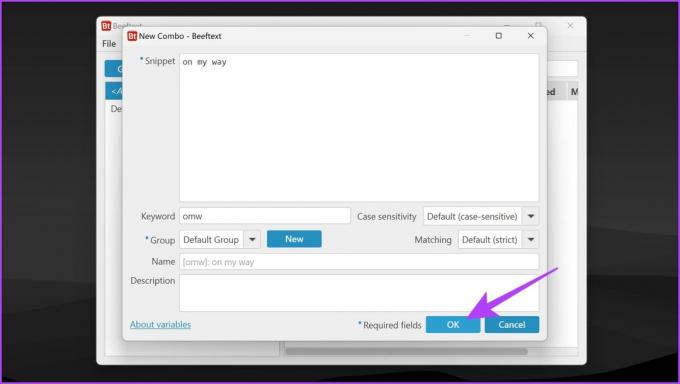
In to je to. Vaša bližnjica za zamenjavo besedila po meri je pripravljena za uporabo v sistemu Windows. Med tipkanjem zamenja besedilo, podobno kot samopopravki, ki jih ponuja Windows. Poleg tega bo ohranil tudi oblikovanje besedila, podobno kot samodejno besedilo.
Ena stvar, ki jo morate opozoriti, je, da bo vaša funkcija zamenjave besedila delovala samo, ko se izvaja aplikacija Beeftext. Zato je priporočljivo zagotoviti, da se aplikacija samodejno zažene ob zagonu sistema Windows. Če želite to narediti, odprite aplikacijo Beeftext in se pomaknite do Datoteka > Nastavitve ter potrdite potrditveno polje poleg možnosti »Samodejno zaženi Beeftext ob prijavi«.

Pogosta vprašanja o zamenjavi besedila za Windows
Samobesedilo se uporablja za ustvarjanje bližnjic za pogosto uporabljene fraze ali bloke besedila. Samopopravki se uporabljajo za samodejno popravljanje običajnih črkovalnih in tipkarskih napak.
Ne, samobesedilo in samopopravki sta na voljo samo v aplikacijah, ki ju podpirajo. Večina aplikacij Microsoft Office podpira samodejno besedilo in samopopravke, druge aplikacije pa morda ne
Da, za razliko od AutoText in AutoCorrect Beeftext deluje v različnih aplikacijah in zagotavlja funkcijo zamenjave besedila v celotnem sistemu.
Tipkajte hitreje, bodite bolj produktivni
Zamenjava besedila je dragocena funkcija, ki lahko bistveno izboljša vašo učinkovitost tipkanja v sistemu Windows. Medtem ko AutoText in AutoCorrect nudita osnovno funkcionalnost v določenih aplikacijah, Beeftext to popelje še dlje z zagotavljanjem zamenjave besedila v celotnem sistemu, podobno kot naprave Apple. Upajmo, da lahko zdaj preprosto omogočite samodejno zamenjavo besedila v računalniku z operacijskim sistemom Windows.
Nazadnje posodobljeno 16. avgusta 2023
Zgornji članek lahko vsebuje pridružene povezave, ki pomagajo pri podpori Guiding Tech. Vendar to ne vpliva na našo uredniško integriteto. Vsebina ostaja nepristranska in verodostojna.



